当电脑键盘突然失灵不能用的时候,我们可以打开电脑自带的小键盘,也就是屏幕键盘来使用,只是很多用户升级到win11系统之后,不知道开机如何打开小键盘,针对这个问题,本文这
当电脑键盘突然失灵不能用的时候,我们可以打开电脑自带的小键盘,也就是屏幕键盘来使用,只是很多用户升级到win11系统之后,不知道开机如何打开小键盘,针对这个问题,本文这就给大家讲解一下win11开机打开小键盘的详细方法。
方法如下:
1、打开搜索
打开win11电脑桌面,点击底部【搜索】图标。
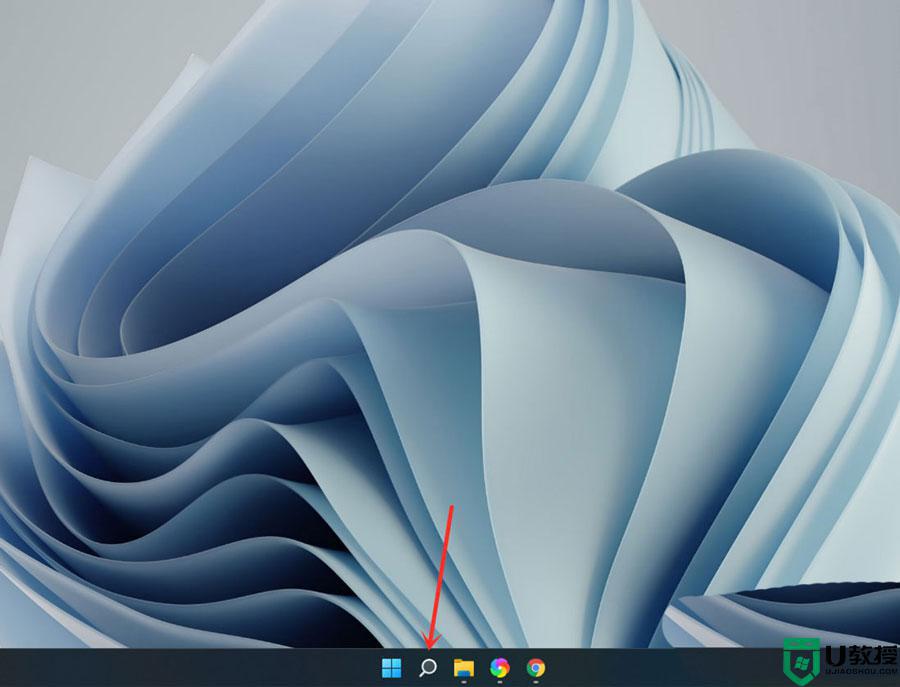
2、打开屏幕键盘
搜索【屏幕键盘】,点击右侧【打开】。
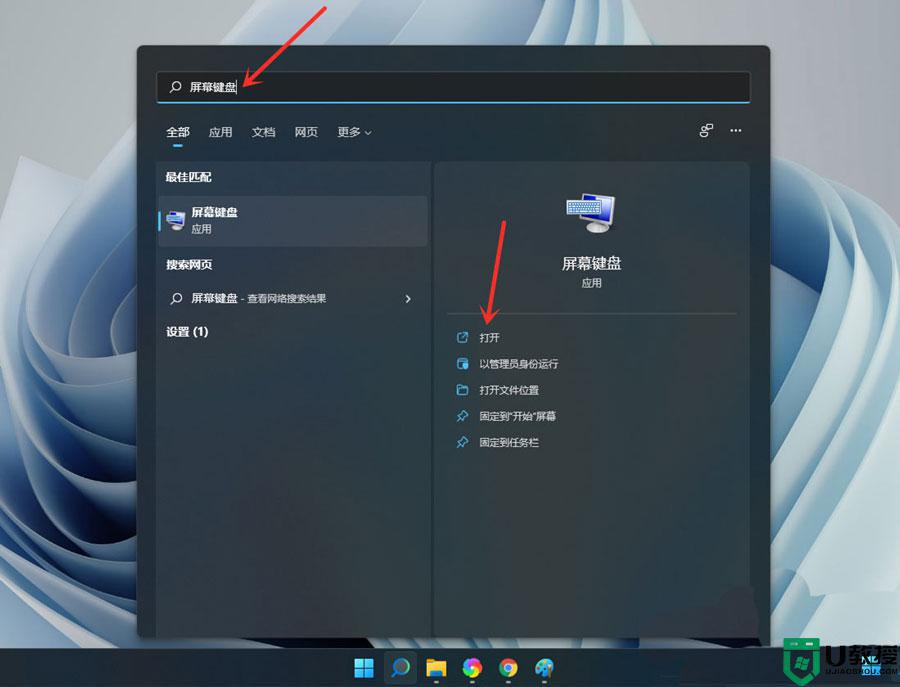
3、打开选项
点击【选项】。
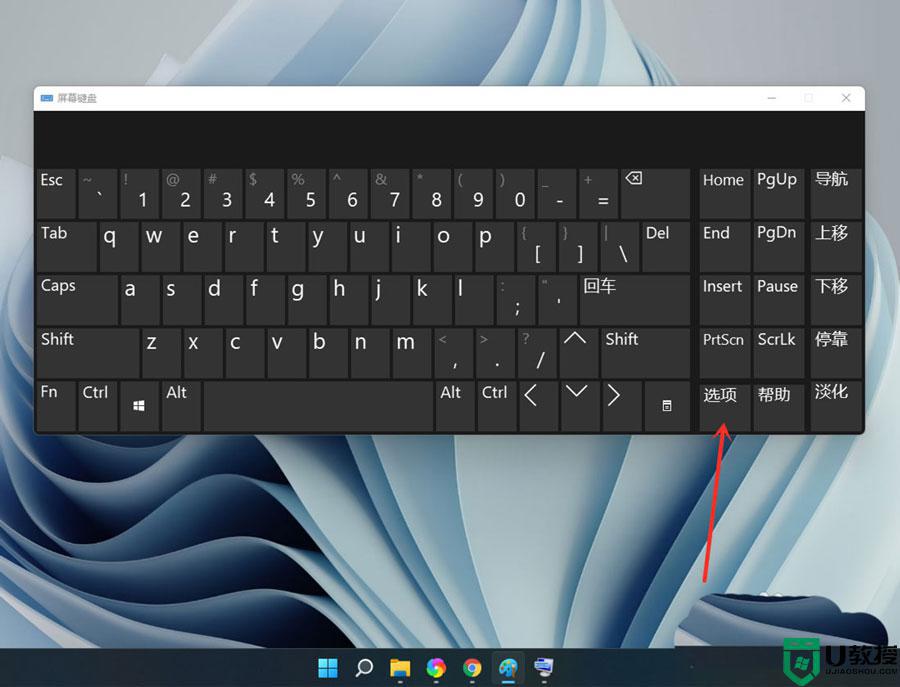
4、打开数字小键盘
勾选【打开数字小键盘】,点击【确定】。
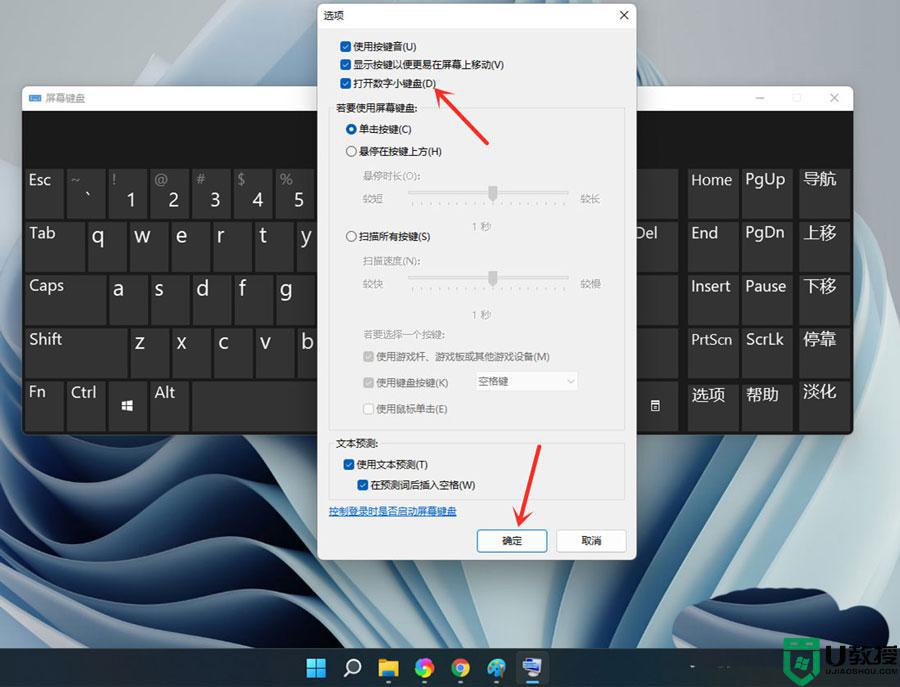
5、打开小键盘开关
点击【Numlock】键,打开小键盘开关。
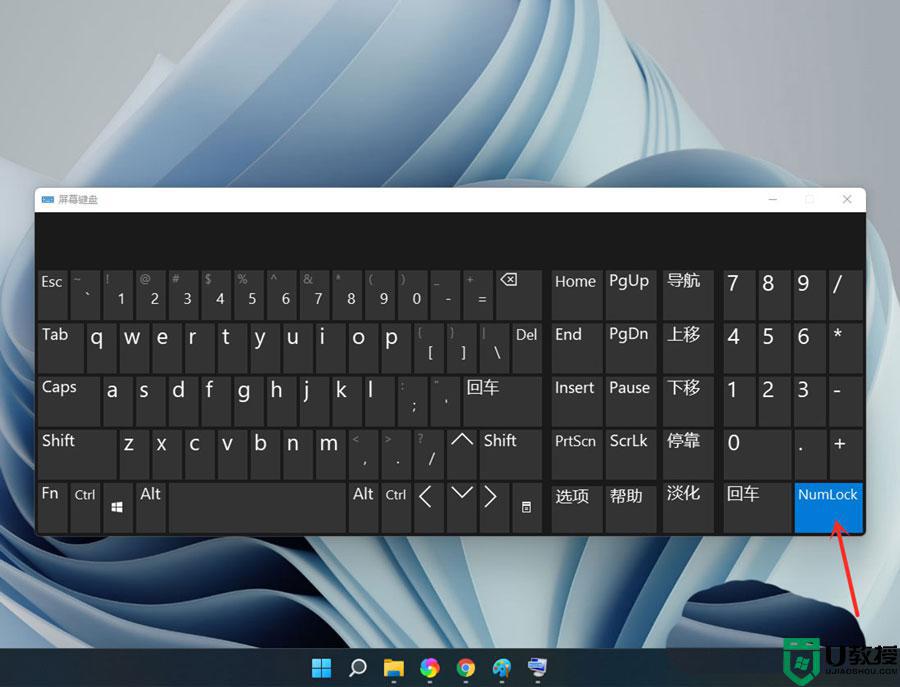
注意:设置完成后可关闭屏幕键盘。
以上就是win11开机打开小键盘的全部内容,如果有遇到这种情况,那么你就可以根据小编的操作来进行解决,非常的简单快速,一步到位。
